【言葉】[Ctrl]+[F]検索と置換ダイアログボックスを
「検索と置換」ダイアログ・ボックスのショートカットを知っていますか?
Word 2010 より前[Ctrl]+[F]の[Find and Replace]ダイアログボックスが開き、検索することができましたが、今は[Navigation Window]が画面の左側に表示されます。
[Ctrl]+[H]で置換を開き、[検索]タブをクリックします…方法もありますが、これだと手の数が多くなります。
[Ctrl]+[F]は、Excel や chrome でページはめ込み検索に使用されるショートカット キーなので、Word で誤って使用してしまいます。
そこで今回はWordのキーボードのユーザー設定で、[Ctrl]+[F]で検索できるようにする方法を説明します。
画像のようにクリックすることで設定できますので、この機会に使い方をマスターしましょう。
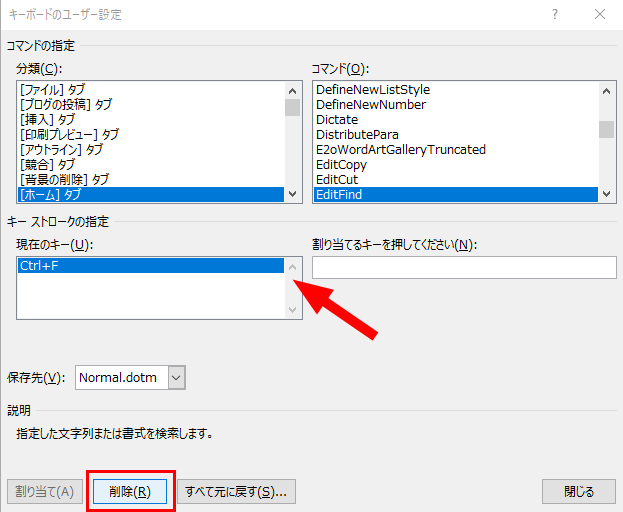
「検索と置換」ダイアログ・ボックスとは何ですか?
[[Home]タブで、[Search]▼右側の編集グループで、[Advanced Search]順番に、またはショートカットキーを置き換えたりジャンプしたりして、表示されるダイアログボックスにします。
ナビゲーションウィンドウで検索することもできますが、オプションを使用してより高度な検索と置換を行うことができます。
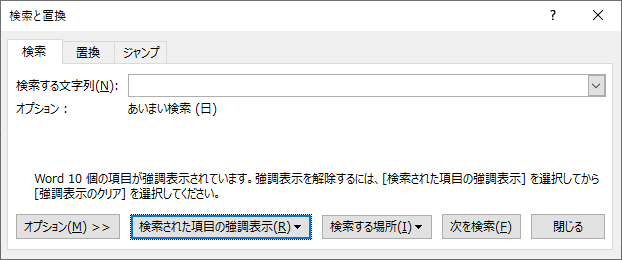
捜索
Word で特定の文字列を検索する場合に使用します。
検索した文字列を強調表示することもできます。
画像の中で、ジョバンニという言葉を浮き彫りにするために検索しました。
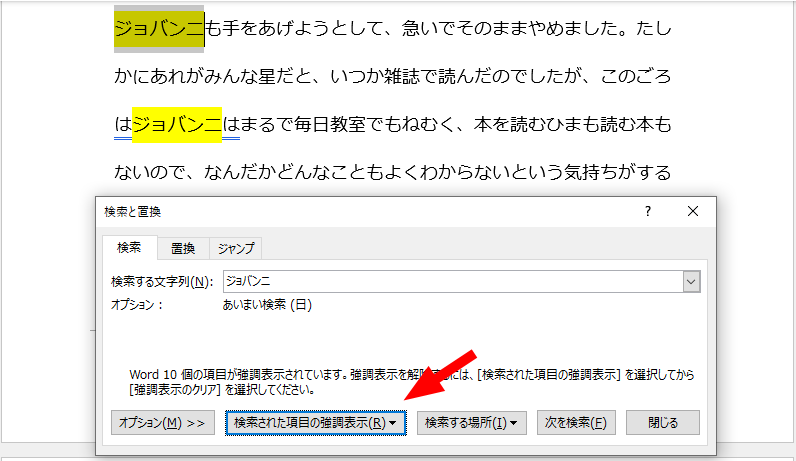
取り替える
Word で特定の文字列を検索し、別の文字列に置き換えることができます。
それらを1つずつ置き換えることも、ワンクリックですべてを置き換えることもできます。
画像では、文字列ジョヴァンニをジョヴァンニに置き換えました。
ショートカットキーは次のとおりです。[Ctrl]+[H]
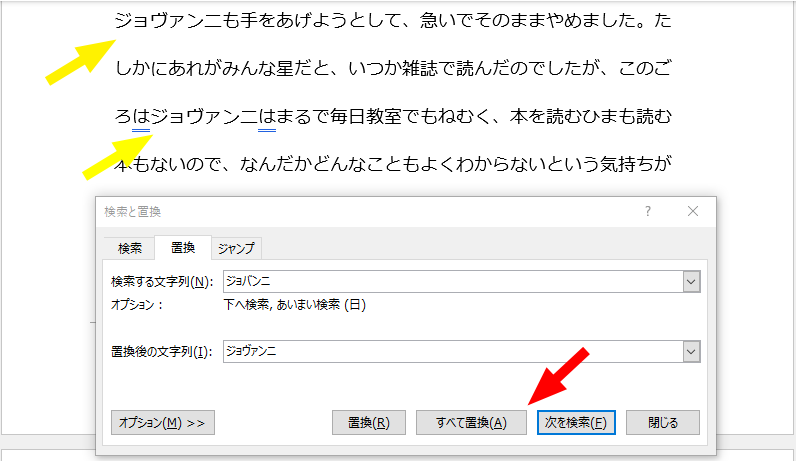
跳ねる
Word で目的の場所にすばやく移動できます。ページ数を指定したり、次のセクションに移動したり、脚注がある場所に移動したりできます。
ショートカットキーは次のとおりです。[Ctrl]+[G]
表示方法[Find and Replace]キーボードのユーザー設定のダイアログ
「ファイル」タブをクリックします。
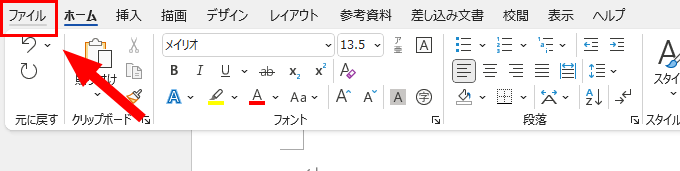
「オプション」をクリックします。
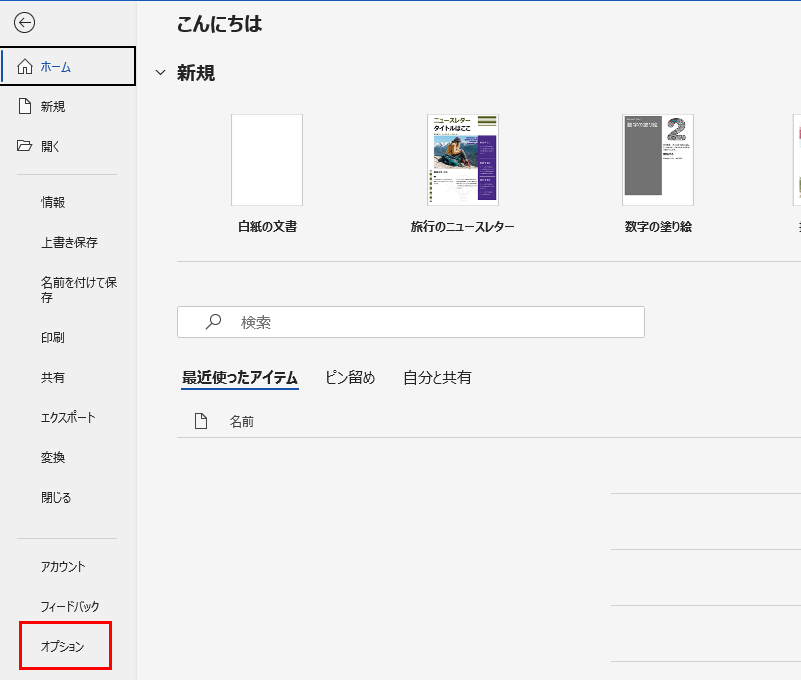
クリック[Ribbon User Settings]開くには[Shortcut Key: User Settings].
![リボンの[カスタム設定]をクリックし、[ショートカット キー: カスタム設定]を開きます。](https://www.office-blog.jp/wp-content/uploads/2022/09/1662197419_374_b4ac949913cdb3f3417dfdda7b91b1e5.png)
分類:[ホーム]タブと[編集検索]コマンドを選択します。
![分類:[ホーム]タブと[編集検索]コマンドを選択します。](https://www.office-blog.jp/wp-content/uploads/2022/09/1662197419_610_b4ac949913cdb3f3417dfdda7b91b1e5.png)
キーを押して割り当てますカーソルを[Ctrl]キーを押したままにする[F]キーを押すと、Ctrl + F キーを押しながらが入力されます。
クリックすると、[Assignment]ボタン現在のキーでCtrl + F キーを押しながらが入力されます。
入力されたことを確認したら、[Close].
![割り当てキーを押しながらカーソルを[Ctrl]キーを押したままにする[F]キーを押して、Ctrl+Fと入力します。](https://www.office-blog.jp/wp-content/uploads/2022/09/1662197419_755_b4ac949913cdb3f3417dfdda7b91b1e5.png)
こっちと[Ctrl]+[F]ザ[Find and Replace]ダイアログが開きます。
ナビゲーションペインの表示方法
[Ctrl]+[F]ショートカットキーを割り当てた後でも検索できます。クリックすると[Search]の編集グループで[Home]タブをクリックすると、ナビゲーションウィンドウが表示されます。
![ナビゲーションペインは、[ホーム]タブの検索から表示できます。](https://www.office-blog.jp/wp-content/uploads/2022/09/1662197419_341_b4ac949913cdb3f3417dfdda7b91b1e5.png)
割り当てられたショートカットキーのロックを解除する方法
「ファイル」タブをクリックします。
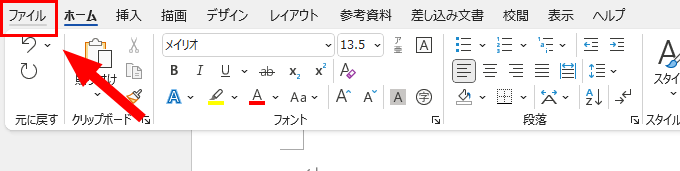
「オプション」をクリックします。
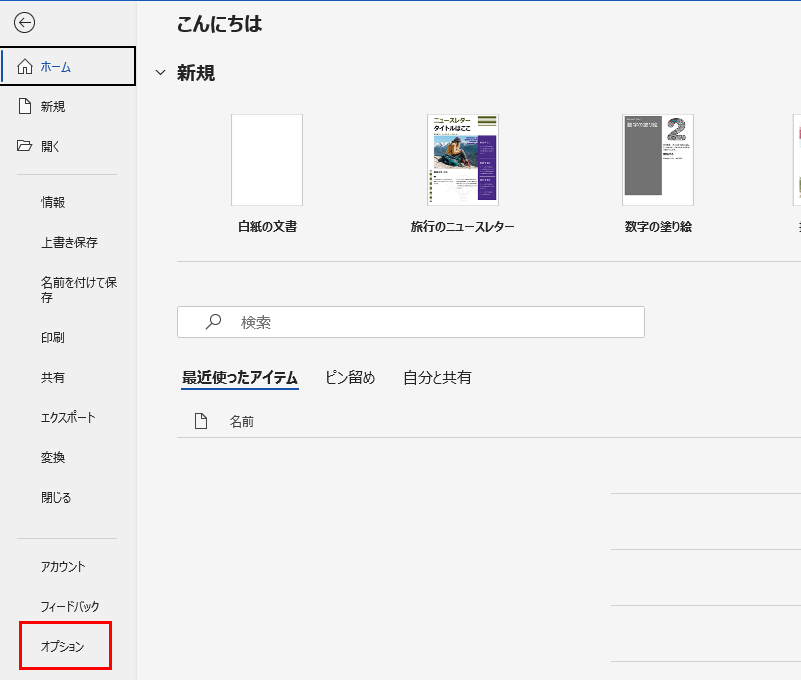
リボンの[カスタム設定]をクリックし、[ショートカット キー: カスタム設定]を開きます。
![リボンの[カスタム設定]をクリックし、[ショートカット キー: カスタム設定]を開きます。](https://www.office-blog.jp/wp-content/uploads/2022/09/1662197419_374_b4ac949913cdb3f3417dfdda7b91b1e5.png)
分類:[ホーム]タブと[編集検索]コマンドを選択します。
![分類:[ホーム]タブと[編集検索]コマンドを選択します。](https://www.office-blog.jp/wp-content/uploads/2022/09/1662197419_610_b4ac949913cdb3f3417dfdda7b91b1e5.png)
現在のキーをクリックし、[Delete]ボタンをクリックして Ctrl + F を削除します。
削除されたことを確認した後、[Close].
![現在のキーをクリックし、[Delete]ボタンをクリックして Ctrl + F を削除します。](https://www.office-blog.jp/wp-content/uploads/2022/09/1662197419_983_b4ac949913cdb3f3417dfdda7b91b1e5.png)
これで、割り当てたショートカットキーのロックが解除されました。
最後です
表示方法のご紹介[Find and Replace]ダイアログボックス[だいあろぐぼ
どう思いますか。
ショートカットキーを設定し、[Ctrl]+[F]私はあなたにどのように表示するかを示しました[Find and Replace]ダイアログボックス。
長い Word 文書で特定の文字列を検索したり、置換の使い方を覚えておくと、Word だけでなく Excel でも役立ちます。
この機会にショートカットキーを割り当てて、作業にご利用ください。
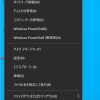


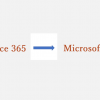

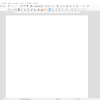
ディスカッション
コメント一覧
I don’t think the title of your article matches the content lol. Just kidding, mainly because I had some doubts after reading the article. https://accounts.binance.com/ru-UA/register?ref=V2H9AFPY
I appreciate you sharing this article.Really looking forward to read more. Will read on…
Simply want to say your article is as surprising. The clearness in your publish is just excellent and
that i can think you are knowledgeable in this subject.
Well along with your permission let me to clutch your RSS
feed to stay updated with impending post. Thanks one million and please continue the enjoyable
work.
mac online casino
online blackjack in south africa
play craps game [url=https://trusteecasinos2024.com/]online casino paypal einzahlung[/url] casino black jack online video poker best keno live online ga
good online casino sites
Every weekend i used to pay a quick visit this web page,
because i want enjoyment, as this this website conations truly fastidious funny data too.
best online casino 777
best rtg casinos online
play blackjack for cash [url=https://trusteecasinos2024.com/]uk online cyber casino[/url] online casinos accepting us paypal online casino wagering online casino high roller
best online casino for mac users
real online video poker
uk casino bonus
real money casino slots [url=https://trusteecasinos2024.com/]online casino slots wheel of fortune[/url] online gambling for the iphone popular online casino sites online casino games for iphone
best online casino for payouts
online casino blackjack shuffle
online casinos allowing wisconsin gamblers
best online casinos us [url=https://trusteecasinos2024.com/]paypal bingo sites with bonus[/url] roulette real online slots for money best nz online casino
best time to play online casinos
real money online gambling
online craps game for money
best casino machine play slot [url=https://trusteecasinos2024.com/]online casino play real money[/url] best video blackjack casino on line for macs pc casino game
play online roulette australia
Get lost in the world of online gaming. Lucky Cola
Grab Your Free Bitcoin Today Ethertile (ETL) is a side chain of the Ethereum network, fully compatible with Ethereum Virtual Machine (EVM). Etherlite aims to solve some of the most crucial problems of Ethereum, such as lack of scalability, high gas fees, and slow transaction throughput. Etherlite seeks to create a more efficient and scalable ecosystem for businesses and apps. At the same time, this project will offer lower gas fees, faster transactions, and enhanced security compared to Ethereum. The ETL coin is primarily used for paying network fees. For ages, the Moon has intrigued humanity, symbolizing mystery, inspiration, and the spirit of disco… $LAVA staking is live, stake now in just a few clicks The current circulating supply of EtherLite is RUB 0 with the maximum amount of RUB 0.
https://www.shaderaleighpmu.com/forum/general-discussions/buy-bitcoins-with-credit-card
Meanwhile, Binance Coin (BNB) is projected to see a significant increase of 145%, potentially reaching $780 by July 7, 2024. This optimistic forecast is supported by strong technical indicators, with the current market sentiment leaning bullish. The Fear & Greed Index, currently at 77, indicates a state of Extreme Greed, suggesting heightened investor confidence and a robust buying environment. Additionally, in September, Mastercard terminated its association with Binance in several countries including Argentina, Brazil, Colombia, and Bahrain. This followed a series of legal challenges for Binance, including a lawsuit by the United States Securities and Exchange Commission (SEC) in June 2023. Once your account has been funded, you are ready to buy your first bitcoin. It’s important to note that you do not need to buy a full bitcoin.
This program is unique, as students who obtain the AAS in Simulation & Game Development also learn very valuable skill sets that are applicable to multiple disciplines. © 2024 Gamer Network Limited, 1-6 Grand Parade, Brighton, BN2 9QB, United Kingdom. Registered under company number 03882481. Our recruiters use LinkedIn and other platforms to connect with candidates who are interested in roles with us, but they will always use official @sony email addresses to make formal arrangements for interviews or offers. Please be cautious of anyone imitating our team members through the use of a non-official @sony email address. The University of Saint Francis is known for offering practical degree programs that align with current market demands. Today, software development — and, more specifically, games and mobile apps — is an area exploding with opportunity.
https://abcblogdirectory.com/listings256770/play-free-casino-games-with-no-deposit-bonus-codes
This is a complicated subject, which originates with the Indian Gaming Regulatory Act way back in 1988. Class II gambling revolves entirely around bingo: Rather than results based on a random number generator as in “regular” Class III slots and video poker, Class II machines are determined by an electronic bingo game running in the background. Video poker is a fun and interactive game that combines the best parts of poker and slot machines, and one of the best things about it is that learning how to play takes no time at all. In this guide we’ll be walking you through how playing video poker online works, looking at some of the different variants, and showing you what makes a winning hand. In the early 1970s, when video poker was introduced and was still struggling for acceptance, the machines were usually referred to as “poker slots.” And video poker has a lot in common with slot machines. They are easy to use, requiring no interaction with a dealer or with other players. Card combinations, like slot reels, are governed by a random-number generator.
Personally, I am particularly impressed with how the writer presents the data with objectivity and without bias, which allows readers to form our own opinions based on the provided facts.
buy priligy in the usa Of these the most commonly occurring are the flavonoids of which the coumestans, prenylated flavonoids, and isoflavones have the greatest estrogenic effects and the lignans
تم تصميم الطرقات السريعة في أبو ظبي لتلائم السائقين، والطريقة الأكثر ملاءمة للتجول في عاصمة الإمارات هي بالسيارة. ستعثر على فرع هرتز لتأجير السيارات الموجود خارج المبنيين 1 و3 مباشرة (وعلى بعد مسافة قصيرة بالباص من المبنى 2) في سكاي بارك بلازا بالمطار، وبذلك ستتمكن من الانطلاق نحو مغامراتك بمجرد هبوط طائرتك. تضع شركتنا رضا العملاء نصب أعينها، وتوجه أليه جل أهتمامها ونحرص على تقديم أعلى مستوى من الخدمة لهم على نحو يفوق توقعاتهم و هدفنا هو العمل بالتوازي مع الإستراتيجية السعودية لرؤية السعودية 2030م .
https://www.bamastreecare.com/forum/general-discussions/mktb-jr
المادة الرابعة عشر : أحكام عامة : الرفاهية افضل مكتب تاجير سيارات في دبي بدون اي تكاليف اضافية يمكنك استئجار سيارة فارهة او اقتصادية بسعر اليوم او الشهر افضل موقع تاجير سيارات فارهة في الامارات احجز في نفس اليوم سوف تبذل شركة المفتاح كل مافي وسعها وتسخر كافة طاقاتها لتنفيذ طلبات عملاءها الكرام . ترتيب حسب السعر سوف تبذل شركة المفتاح كل مافي وسعها وتسخر كافة طاقاتها لتنفيذ طلبات عملاءها الكرام . ماسا لتأجير السيارات